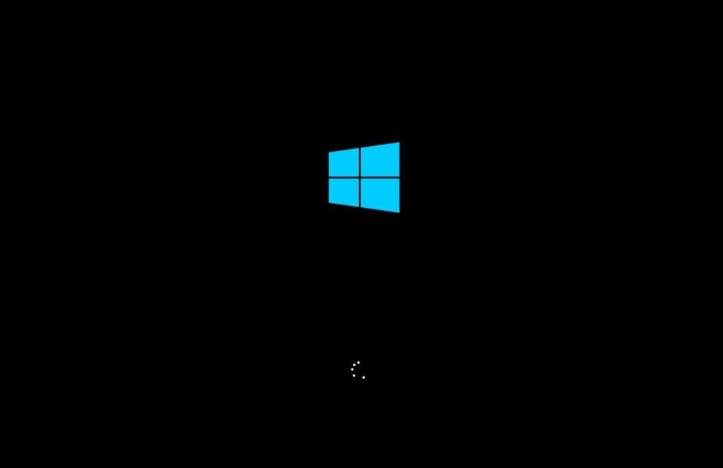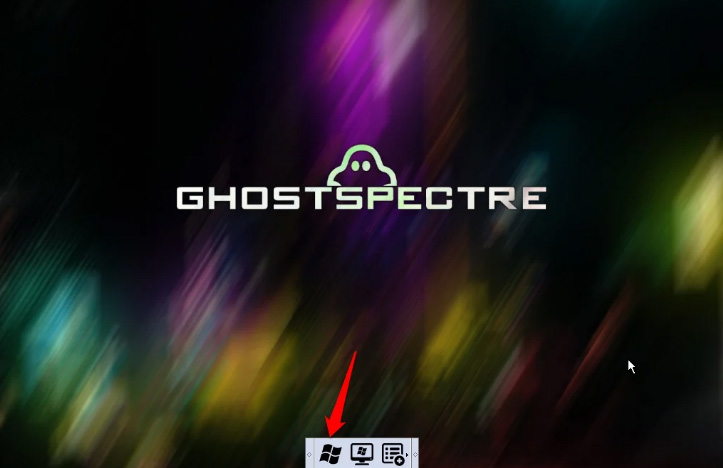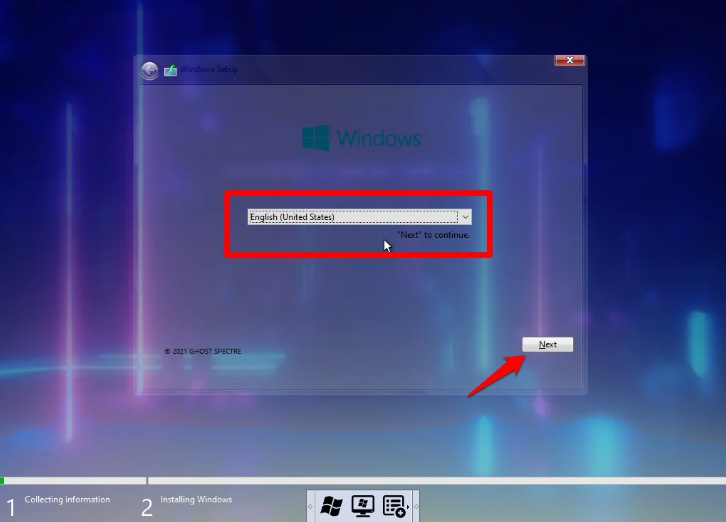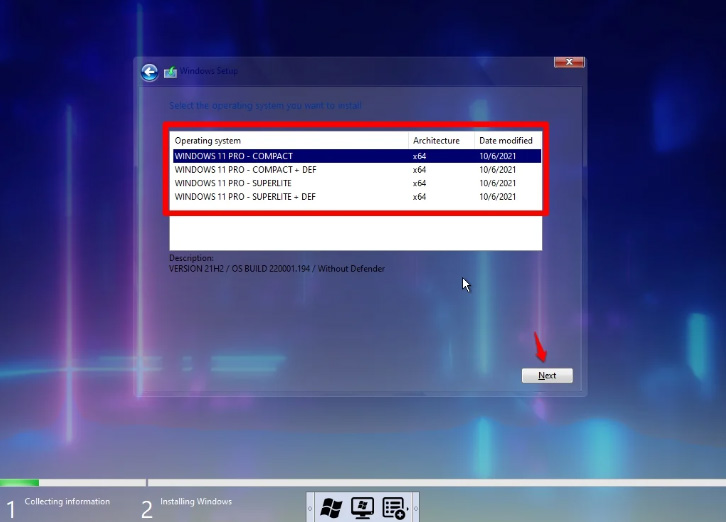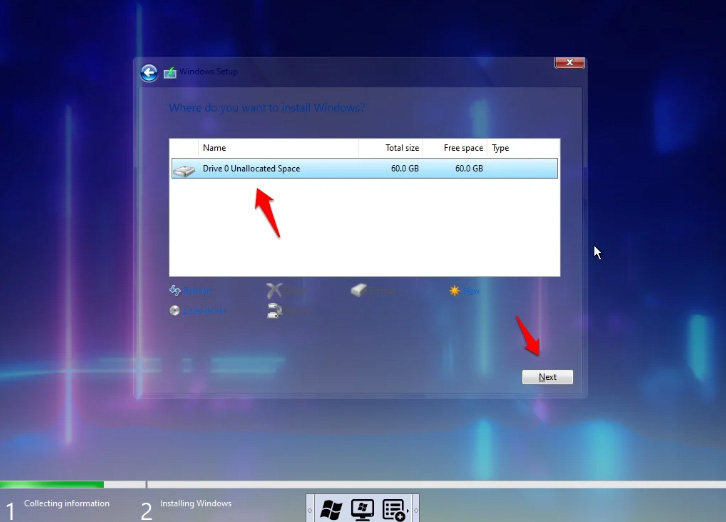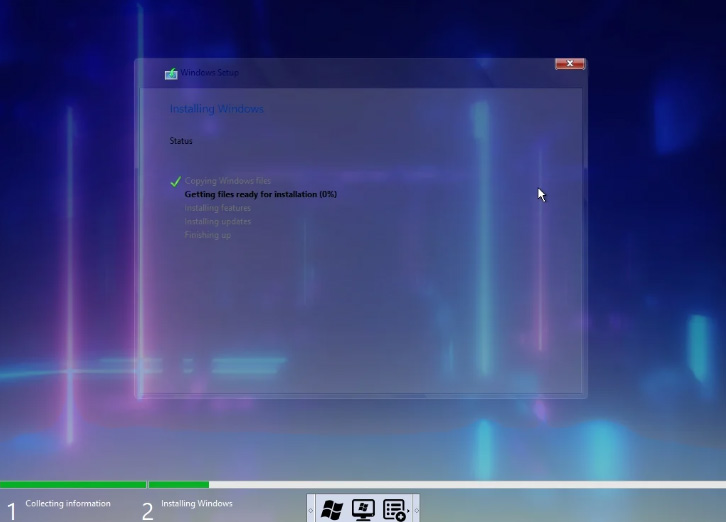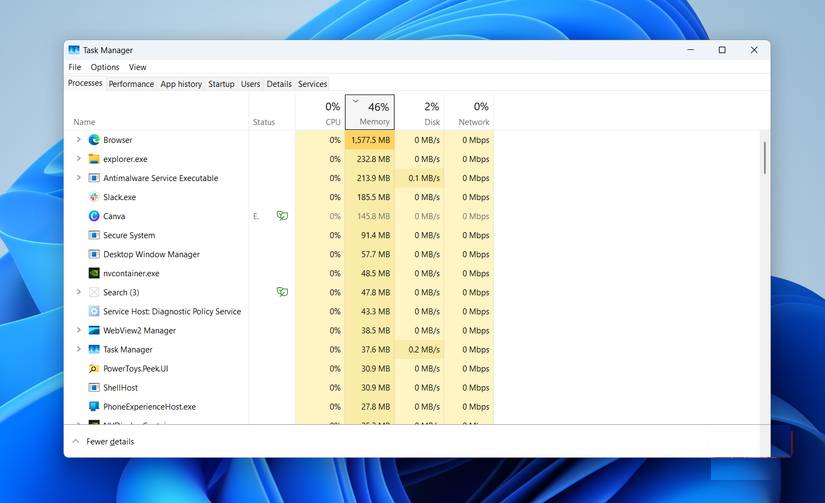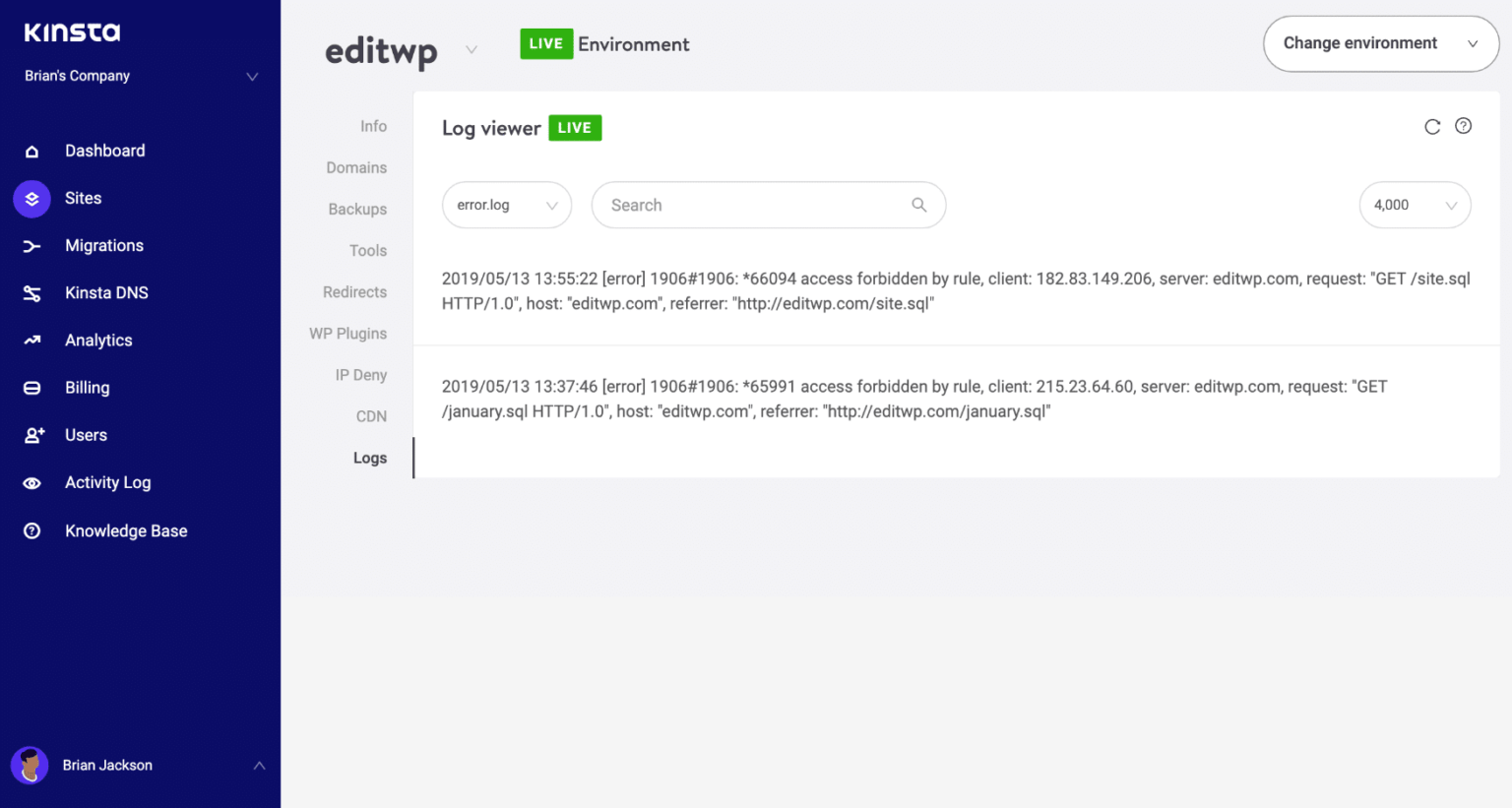Mời tải và trải nghiệm Windows 11 SuperLite, siêu mượt, siêu nhẹ
Windows 11 được tung ra vào ngày 05/10 và nhận về những phản ứng trái chiều. Không ít người khen hệ điều hành mới của Microsoft nhưng cũng có ý kiến cho rằng Windows 11 vẫn chưa tối ưu, còn chậm và giật, lag.
Nếu bạn nằm trong số những người dùng bị giật, lag và chậm khi cài Windows 11 bản chính thức thì bạn có thể thử tải về và sử dụng bản Windows 11 SuperLite của Ghost Spectre. Cái tên Ghost Spectre không hề xa lạ trong giới độ, chế Windows. Nhà phát triển này thường xuyên tung ra các bản Windows tùy biến với chất lượng cao.
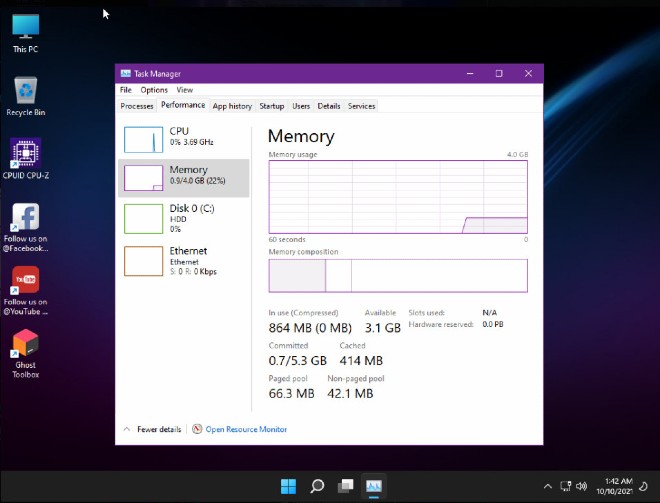
Windows 11 SuperLite của GHOSTSPECTRE là một phiên bản Windows 11 được tối ưu mạnh mẽ và giảm dung lượng. Vì thế, người dùng có thể cài đặt nó trên cả những Máy tính, laptop cấu hình khiêm tốn.
Ưu điểm khác của Windows 11 SuperLite
- Không yêu cầu Máy tính phải có TPM 2.0, CPU được Microsoft hỗ trợ hay Secure Boot
- Giảm dung lượng file tải về và cài đặt
- Tối ưu hóa để sử dụng lượng RAM nhỏ nhất có thể
- Tối ưu để không gây ra hiện tượng Full Disk trên HDD
- Bật sẵn chế độ Performance, bổ sung công cụ Ghost
- Hỗ trợ đa ngôn ngữ
- Tạm dừng Windows Update đến năm 2077
- Tắt Windows Defender
- Tắt Remote Desktop
- Xóa OneDriver
- Tắt Action Center
- Tắt User Account Control
- Cùng những tính năng khác…
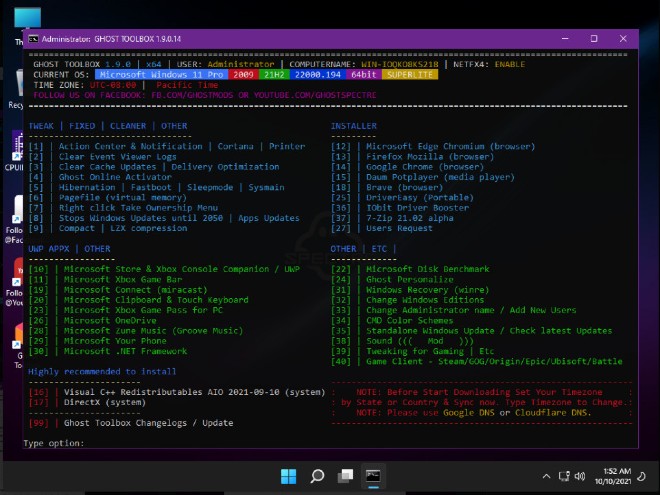
Tuy nhiên, vì loại bỏ một số thành phần của Windows 11 chính thức nên Windows 11 SuperLite sẽ có một số nhược điểm như sau:
- Phải cài đặt mới hoàn toàn chứ không thể nâng cấp từ Windows 10
- Không thể cập nhật bằng Windows Update mà chỉ được cập nhật bản mới từ GHOSTSPECTRE
- Khả năng bảo mật kém do đã tắt hoặc xóa nhiều tính năng liên quan
- Khả năng xử lý công việc có thể bị ảnh hưởng
- Cùng một số rắc rối khác…
Bên cạnh Windows 11 SuperLite, GHOSTSPECTRE cũng tung ra bản Windows 11 Compact rút gọn hơn cả bản SuperLite. Bản Compact sẽ chỉ giữ lại các thành phần cơ bản và quan trọng của hệ điều hành.
Cả hai bản SuperLite và Compact đều sẽ cung cấp hai lựa chọn là có Windows Defender hoặc xóa Windows Defender cho bạn lựa chọn.
Cách tải và cài đặt Ghost Spectre Windows 11
Tải Ghost Spectre Windows 11 Superlite
- Mở trình duyệt và tải xuống Ghost Spectre Windows 11 Superlite từ một trang web đáng tin cậy.
- Nhấp vào tệp đã tải xuống và giải nén nó vào vị trí mong muốn.
- Tải Rufus để hỗ trợ tạo USB khởi động.
- Cắm USB và sử dụng Tệp ISO để tạo USB khởi động Windows 11 Superlite.
Cài đặt Windows 11 Superlite
1. Cắm ổ USB vào Máy tính mà bạn muốn cài Windows 11 phiên bản nhẹ.
2. Khởi động lại Máy tính và nhấn các phím sau tùy thuộc vào thương hiệu Máy tính:
- Acer: F12
- Asus: Esc hoặc F8
- Dell: F12
- HP: Esc hoặc F9
- Lenovo: F12, F8, F10
- Khác: Esc hoặc F1-F12
3. Bạn sẽ thấy một màn hình có danh sách các ổ đĩa, hãy chọn USB mà bạn đã lắp/cắm và nhấn Enter.
4. Logo Windows sẽ xuất hiện trên màn hình một lúc, khi bạn thấy các dấu chấm chuyển động nghĩa là mọi thứ đều ổn.
5. Chọn logo Windows bên dưới để vào Windows Setup.
6. Tiếp tục chọn Ngôn ngữ, Thời gian và Bàn phím mà bạn quen sử dụng. Nhấn Next bên dưới cửa sổ.
7. Một cửa sổ mới với các lựa chọn biến thể Ghost Spectre Windows 11 khác nhau sẽ xuất hiện, hãy chọn một biến thể phù hợp với bạn; sau đó nhấn Next.
8. Chọn ổ đĩa mà bạn muốn cài đặt hệ điều hành và nhấn Next.
9. Sau bước trên, quá trình cài đặt sẽ bắt đầu. Thời gian cài đặt khác nhau dựa trên cấu hình của Máy tính.
Câu hỏi thường gặp
Có thể sử dụng chế độ Tablet trong Windows 11 Ghost Spectre không?
Có, bạn có thể sử dụng chế độ Tablet trong Windows 11 Ghost Spectre, nhưng theo mặc định nó bị hệ thống tắt. Bạn có thể kích hoạt nó bằng cách kích hoạt tùy chọn 42 từ thanh công cụ Ghost Spectre.
Cách sử dụng máy in trong Ghost Spectre Windows 11 như thế nào?
Bạn sẽ phải sử dụng Print Spooler trên Ghost Toolbar.
Windows 11 Superlite có hỗ trợ Máy tính RAM 4GB không?
Ghost Spectre Windows 11 Superlite hoàn toàn có thể hoạt động với Máy tính RAM 4GB của bạn.
Điều gì sẽ xảy ra với giấy phép Windows 10 sẵn có trên máy?
Giấy phép sẽ được ghi đè và kích hoạt tự động bởi Ghost Spectre Windows 11 mới, nhưng để đảm bảo an toàn, nên extract giấy phép Windows 10 và lưu nó ở đâu đó.